Konvertieren Sie MPG / MPEG in MP4 mit hoher Geschwindigkeit und hoher Bild- / Tonqualität.
- AVCHD in MP4 konvertieren
- Konvertieren Sie MP4 in WAV
- Konvertieren Sie MP4 in WebM
- MPG in MP4 konvertieren
- Konvertieren Sie SWF in MP4
- Konvertieren Sie MP4 in OGG
- Konvertieren Sie VOB in MP4
- Konvertieren Sie M3U8 in MP4
- Konvertieren Sie MP4 in MPEG
- Untertitel in MP4 einbetten
- MP4-Splitter
- Entfernen Sie Audio von MP4
- Konvertieren Sie 3GP-Videos in MP4
- MP4-Dateien bearbeiten
- Konvertieren Sie AVI in MP4
- Konvertieren Sie MOD in MP4
- MP4 in MKV konvertieren
- Konvertieren Sie WMA in MP4
- Konvertieren Sie MP4 in WMV
So führen Sie Videos zusammen: Erklärt (2023)
 aktualisiert von Lisa Ou / 19 2021:16
aktualisiert von Lisa Ou / 19 2021:16Beim Aufnehmen von Videos gibt es Fälle, in denen wir nicht anders können, als versehentlich die Stopptaste zu drücken, wodurch der Film in kurze Fragmente zerfällt, die nicht zum Ansehen oder Teilen geeignet sind. Es gibt auch Zeiten, in denen Sie Videos für eine Präsentation oder aus anderen Gründen zusammenführen möchten. Die Frage ist jedoch, wie Sie Videos auf die einfachste und effektivste Methode zusammenführen können? Bei diesem Thema ist die Zusammenführung in einem einzigen Video sehr gefragt. Um Ihnen bei der Lösung dieses Problems zu helfen, stellt dieser Artikel die bestmöglichen Möglichkeiten und Tools zum Zusammenführen von Videos vor.
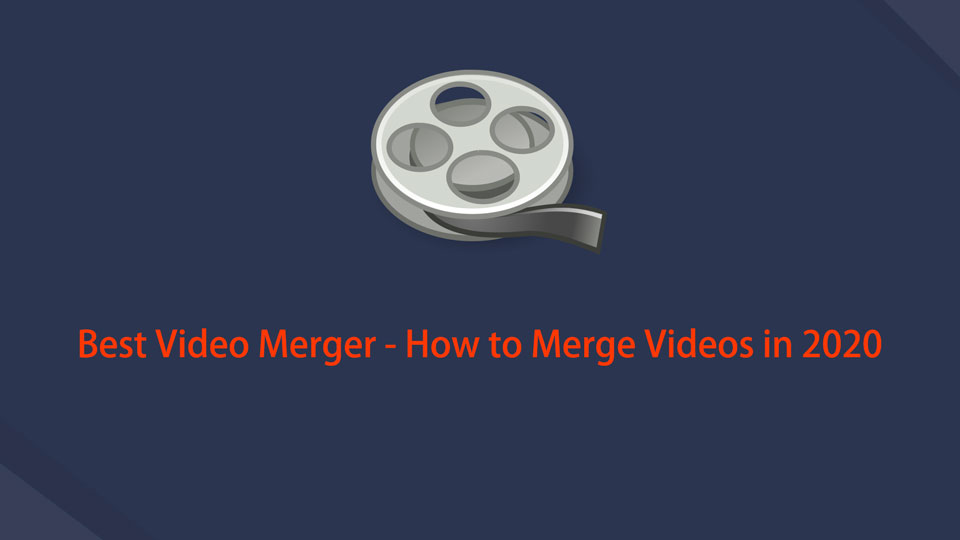

Führerliste
1. Wie man Videos zusammenführt
Wenn Sie aus einem der oben genannten Gründe nach einer schnellen und einfachen Möglichkeit suchen, Ihre Videodateien zusammenzuführen, führt Sie dieser Artikel ausführlich durch den Vorgang.
Wie man Videos mit iMovie zusammenführt
iMovie ist eine der beliebtesten Software von Apple für seine iOS- und macOS-Betriebssysteme. Es verfügt über eine einfache Benutzeroberfläche mit einer Zeitleiste, einem Vorschaufenster und einem Medienbrowser, der Tools zum Ändern und Modifizieren von Videofarbeinstellungen, Zuschneiden, Kombinieren und Drehen von Videoclips, Stabilisieren von Filmen, Hinzufügen von Videoübergängen und mehr enthält. Wie bereits erwähnt, kann es verwendet werden, um zwei Videos auf iPhone, iPad und Mac zusammenzuführen.
Schritte zum Zusammenführen von Videos auf dem iPhone oder iPad mit iMovie:
Schritt 1Laden Sie zuerst die iMovie-App auf Ihr iPhone oder iPad herunter, indem Sie zum App Store gehen, und starten Sie dann die Anwendung.
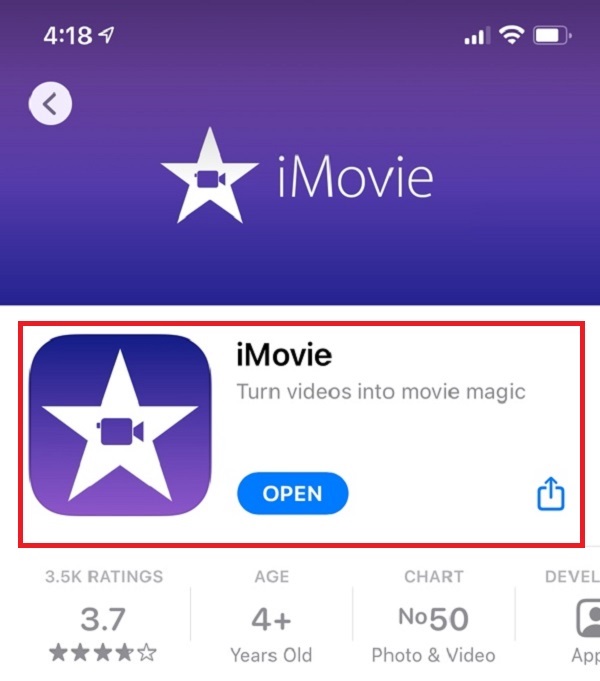
Schritt 2Fügen Sie auf der Hauptoberfläche Ihre Videos mit dem Pluszeichen (+) ein oder fügen Sie sie hinzu. Klicken Sie im Fenster Neues Projekt auf Film.
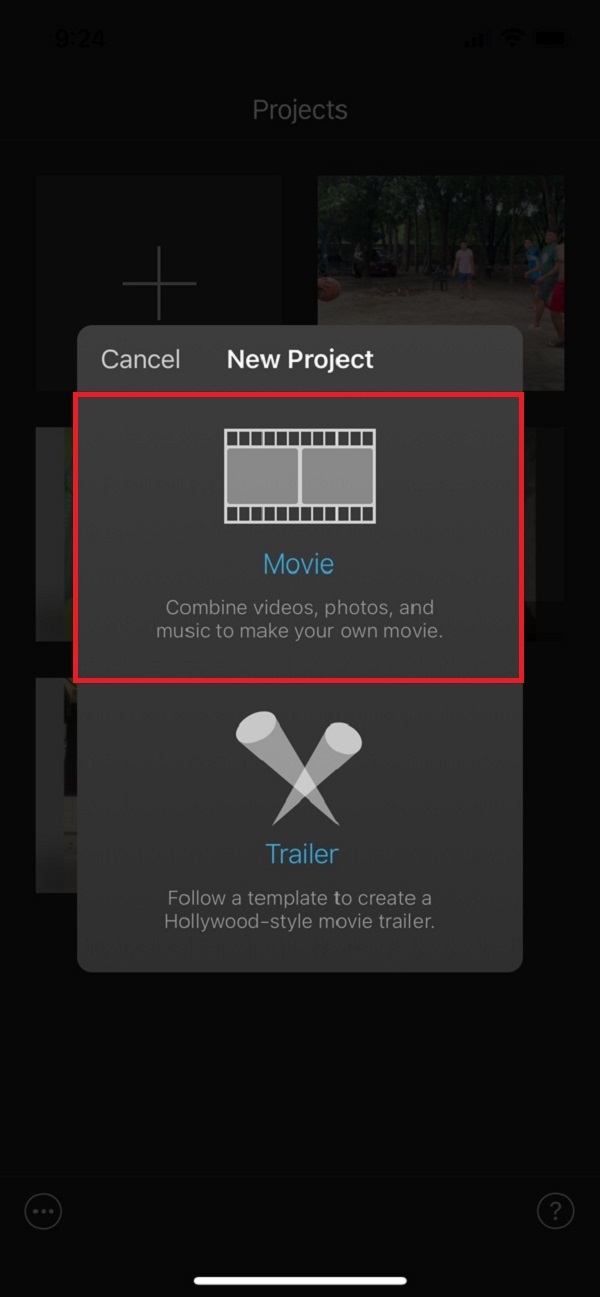
Schritt 3Fügen Sie danach Ihre Videodateien hinzu, indem Sie auf die Schaltfläche mit dem Pluszeichen (+) tippen. Wählen Sie dann alle Videos aus, die Sie zusammenführen möchten. Klicken Sie dann auf die Film erstellen im unteren Teil des Bildschirms.
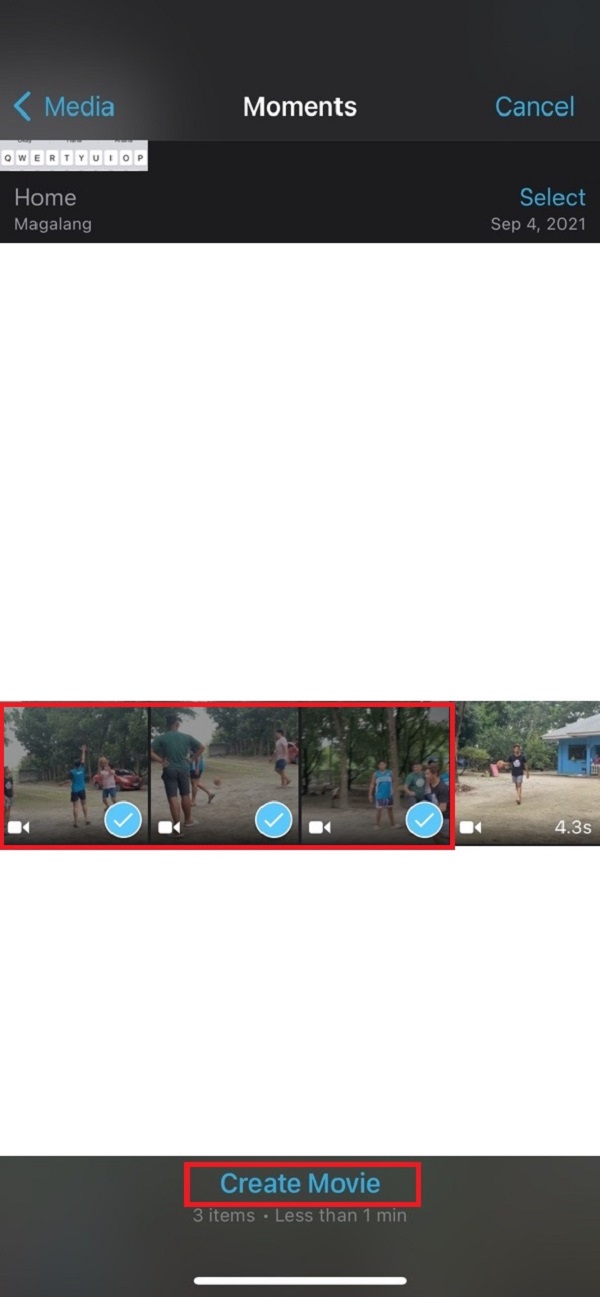
Schritt 4Stellen Sie abschließend sicher, dass die Videoclips perfekt auf die gewünschte Videoausgabe ausgerichtet sind. Klicken Sie dann auf die Erledigt oben links auf der Benutzeroberfläche und Sie sind fertig.
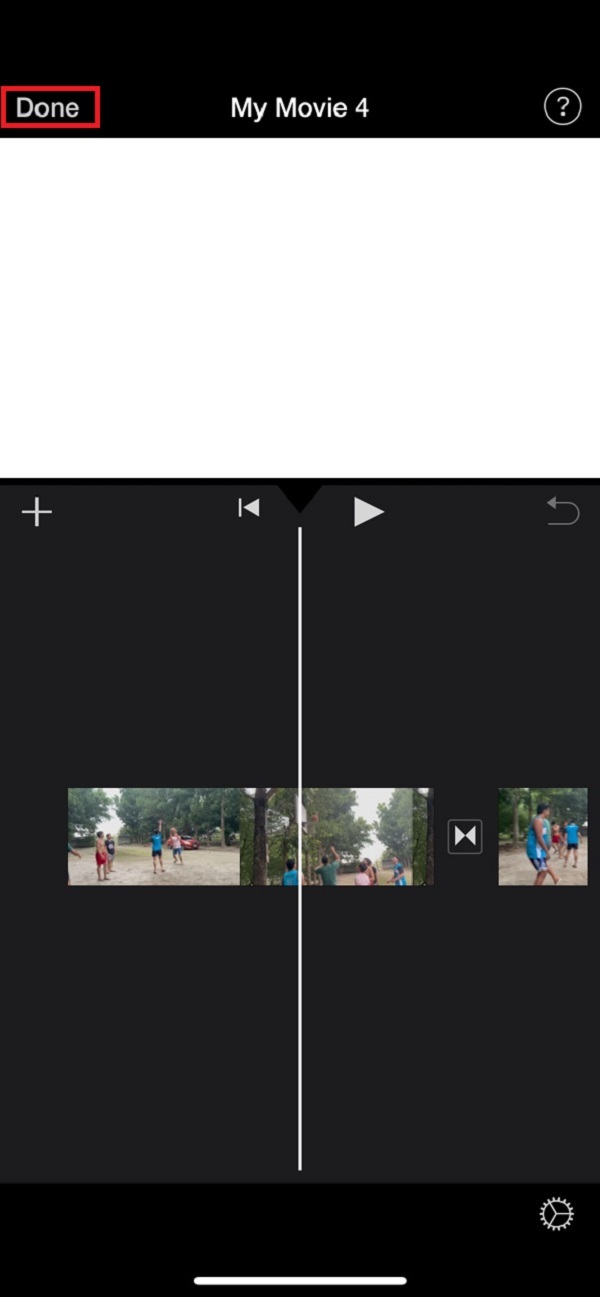
Schritte zum Zusammenführen von Videos auf dem Mac mit iMovie:
Schritt 1Laden Sie iMovie herunter und installieren Sie es auf Ihrem Mac-Computer. Starten Sie danach die Software.
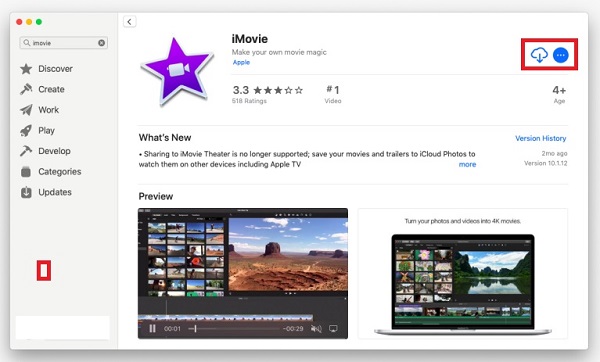
Schritt 2Klicken Sie auf der Startoberfläche auf Neues Projekt damit Sie Ihre Videoclips auf die importieren können Medienfach. Klicken Sie dann einfach auf den Clip auf der Medienfach während Sie die Taste drücken Befehl Taste, um die Videoclips auszuwählen, die Sie zusammenführen möchten.
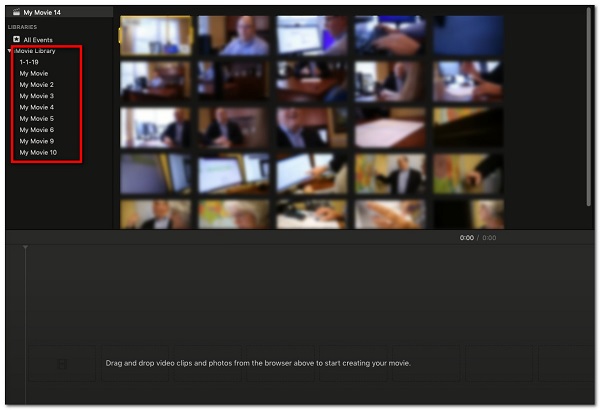
Schritt 3Ziehen Sie sie einfach auf die Timeline und vergewissern Sie sich, dass sie korrekt organisiert und an der gewünschten Sequenz der Videoausgabe ausgerichtet sind. Drücke den Teilen Schaltfläche in der oberen rechten Ecke, und klicken Sie dann auf Reichen Sie das klicken.
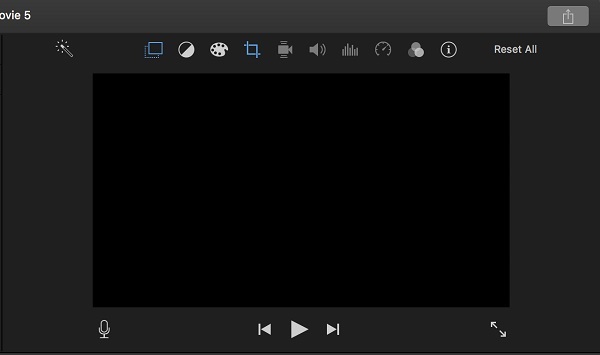
Schritt 4Passen Sie im Popup-Fenster den Dateinamen Ihrer Ausgabe, das Ausgabedateiformat, die Auflösung, Qualität und Komprimierungsgeschwindigkeit an. Klicken Sie dann auf die Weiter .
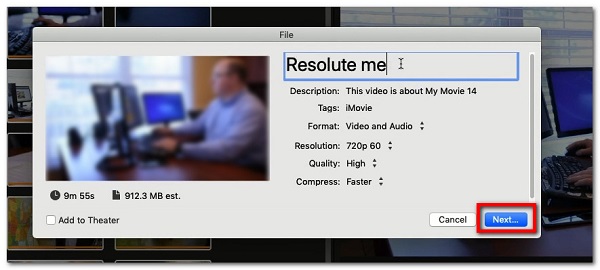
Schritt 5Wählen Sie zuletzt den Ordner aus, in dem Sie Ihre zusammengeführte Videodatei speichern möchten, und klicken Sie dann auf Speichern .
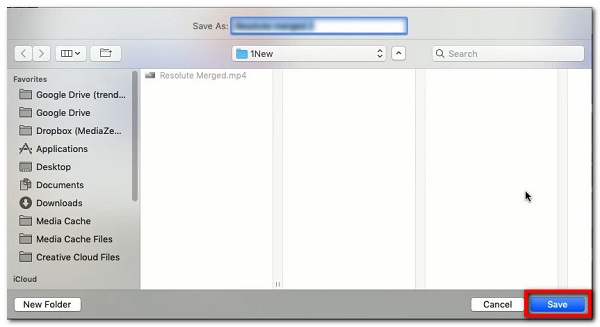
2. So führen Sie Videos mit FoneLab Video Converter Ultimate zusammen
FoneLab Video Converter Ultimate ist ein All-in-One-Programm, das Ihnen dabei helfen kann, die Gesamtdarstellbarkeit Ihres Videomaterials und Ihrer Clips für jeden Zweck zu verbessern. Es hat auch eine benutzerfreundliche und anpassbare Oberfläche, die es einfach macht, Ihre Aufgaben zu erledigen. Eine seiner bemerkenswerten Funktionen ist, dass es verwendet werden kann, um Videos mit nur wenigen Klicks und angemessener Dateigröße zusammenzuführen. Abgesehen davon hat es auch eine schnelle Konvertierungsgeschwindigkeit, viele Dateiformatoptionen, Massenkonvertierung, ein breites Spektrum an Kompatibilität und eine hochwertige Ausgabe. Schließlich kann es sowohl auf Windows- als auch auf Mac-Computern installiert werden, was es benutzerfreundlicher macht.
Video Converter Ultimate ist die beste Video- und Audio-Konvertierungssoftware, die MPG / MPEG in MP4 mit hoher Geschwindigkeit und hoher Bild- / Tonqualität konvertieren kann.
- Konvertieren Sie jedes Video / Audio wie MPG, MP4, MOV, AVI, FLV, MP3 usw.
- Unterstützt 1080p / 720p HD und 4K UHD Videokonvertierung.
- Leistungsstarke Bearbeitungsfunktionen wie Zuschneiden, Zuschneiden, Drehen, Effekte, Verbessern, 3D und mehr.
Schritte zum Zusammenführen von Videos mit FoneLab Video Converter Ultimate:
Schritt 1Laden Sie FoneLab Video Converter Ultimate herunter und installieren Sie es auf einem Computer. Starten Sie dann die Software, um die benutzerfreundliche Navigationsoberfläche anzuzeigen.
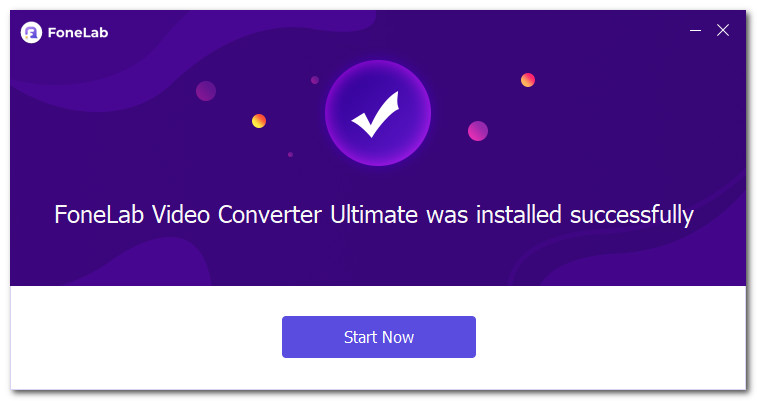
Schritt 2Sehen und klicken Sie auf der Hauptoberfläche auf die Tools Tafel. Wählen Sie dann die aus Video-Fusion Werkzeug.
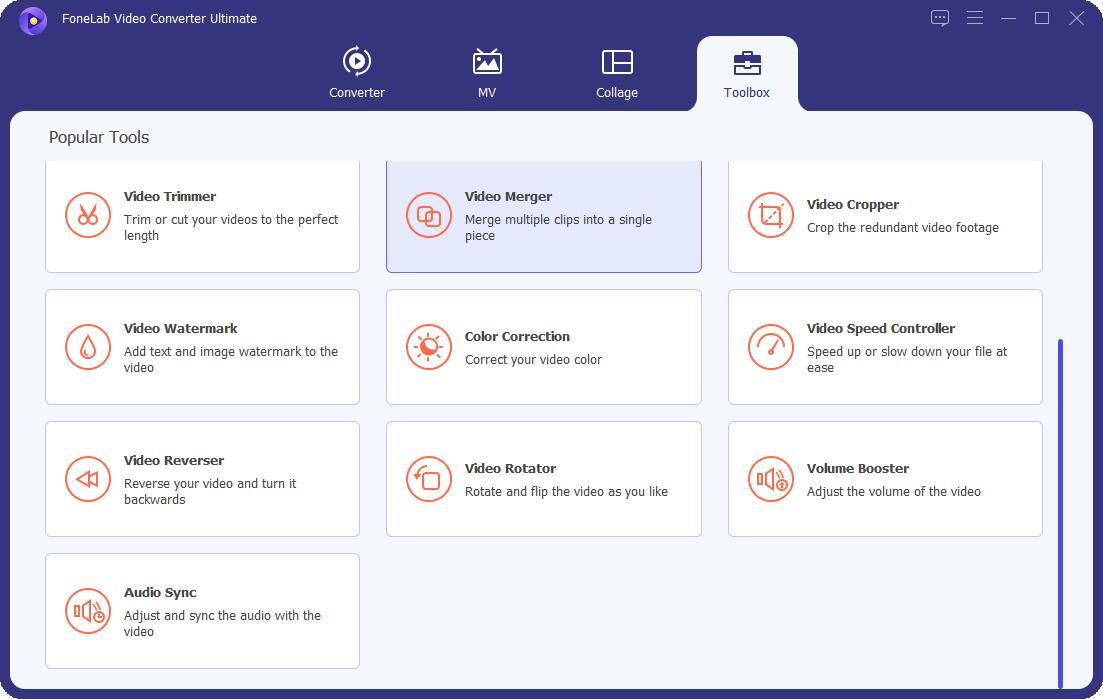
Schritt 3Danach wird ein Popup-Fenster mit einem Pluszeichen (+) angezeigt, in das Sie die Videoclips, die Sie zusammenführen möchten, hinzufügen oder ziehen können.
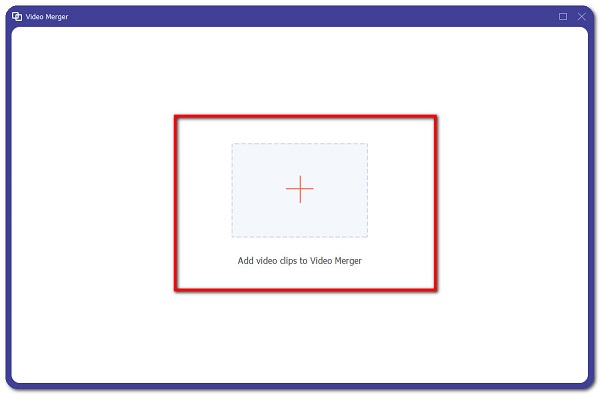
Schritt 4Fügen Sie Ihre zusammenzuführende Datei hinzu oder ziehen Sie sie, und ordnen Sie sie dann entsprechend der gewünschten Ausgabe an. Bearbeiten Sie sie auch mit den Bearbeitungswerkzeugen, wenn Sie möchten. Klicken Sie abschließend auf Exportieren Schaltfläche und Ihre zusammengeführte Videodatei wird auf Ihrem Computer gespeichert.
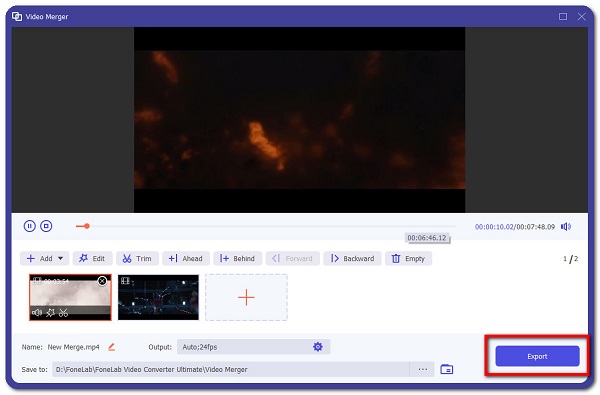
3. So führen Sie Videos mit Adobe Spark zusammen
Adobe Spark ist eine Software, die speziell für die Erstellung von Grafiken und Creatives mit benutzerfreundlichen Schaltflächen entwickelt wurde, mit denen Sie Ausgaben bearbeiten und erstellen können. Es kann auch zum Bearbeiten von Videodateien verwendet werden, insbesondere zum Zusammenführen. Abgesehen davon können Sie die Präsentationsebene Ihrer Videoclips vor dem Speichern bearbeiten, hinzufügen und aktualisieren. Darüber hinaus bietet es Internetdienste für jedes Gerät, mit dem Videos bearbeitet und zusammengeführt werden können.
Schritte zum Zusammenführen von Videos mit Adobe Spark (Software):
Schritt 1Laden Sie Adobe Spark herunter und installieren Sie es auf Ihrem Computer. Öffnen Sie dann die Software, um die Benutzeroberfläche anzuzeigen.
Schritt 2Laden Sie auf der Benutzeroberfläche alle Ihre Videos hoch oder ziehen Sie sie, um sie zusammenzuführen, und ordnen Sie sie dann in der Zeitleiste an.
Schritt 3Bearbeiten und passen Sie Ihr Video dann mit dem Bearbeitungstool nach Ihren Wünschen an. Danach klicken Sie einfach auf die Herunterladen klicken, dann wird es automatisch als zusammengeführte Videodatei auf Ihrem Gerät gespeichert.
Schritte zum Zusammenführen von Videos mit AdobeSpark (Online):
Schritt 1Gehen Sie zu spark.adobe.com. Um es zu verwenden, sollten Sie sich zuerst einloggen. Klicken Sie anschließend auf das Pluszeichen (+), um ein Projekt zu erstellen.
Schritt 2Klicken Sie dann auf Video-Projekt und Von vorne anfangen. Fügen Sie dann Ihre Videodateien hinzu, indem Sie auf die Schaltfläche mit dem Pluszeichen (+) klicken. Nachdem Sie Ihre Videodatei hinzugefügt haben, können Sie Ihr Video mit den Bearbeitungswerkzeugen bearbeiten und anpassen.
Schritt 3Wenn Sie fertig sind, klicken Sie einfach auf Herunterladen oben in der Mitte der Benutzeroberfläche und Sie sind fertig und es wird automatisch als zusammengeführte Videodatei auf Ihrem Gerät gespeichert.
So führen Sie Videos mit dem VLC Media Player zusammen
VLC Media Player ist ein plattformübergreifender Open-Source-Multimedia-Player, der auf Multi-Betriebssystemen wie Windows, Mac OSX und Linux läuft. Es handelt sich um eine kostenlose Software, die ein hohes Maß an Kompatibilität mit vielen verschiedenen Dateiformaten und anderen Funktionen wie Screenshots und Erstellen von Ausschnitten aus Videos bietet. Darüber hinaus kann es verwendet werden, um zwei Videos zusammenzuführen.
Schritt 1Laden Sie den VLC Media Player herunter und installieren Sie ihn auf Ihrem Computer. Klicken Sie auf der Hauptoberfläche auf die Registerkarte Medien und wählen Sie aus dem Dropdown-Menü aus Öffnen Sie mehrere Dateien .
Schritt 2Wählen Sie im Popup-Fenster die aus Reichen Sie das und klicken Sie dann auf das Pluszeichen (+) oder die Schaltfläche Hinzufügen, um die zusammenzuführenden Videos hinzuzufügen.
Schritt 3Öffnen Sie danach das Dropdown-Menü unter Play Menü und wählen Sie dann die Konvertieren Option befindet sich im unteren Teil der Benutzeroberfläche.
Schritt 4Ein neues Fenster wird geöffnet, in dem Sie den Desktop-Speicherort auswählen, um die zusammengeführte Datei zu speichern. Klicken Sie abschließend auf die Schaltfläche Start, um mit dem VLC-Zusammenführungsvideoprozess fortzufahren.
Video Converter Ultimate ist die beste Video- und Audio-Konvertierungssoftware, die MPG / MPEG in MP4 mit hoher Geschwindigkeit und hoher Bild- / Tonqualität konvertieren kann.
- Konvertieren Sie jedes Video / Audio wie MPG, MP4, MOV, AVI, FLV, MP3 usw.
- Unterstützt 1080p / 720p HD und 4K UHD Videokonvertierung.
- Leistungsstarke Bearbeitungsfunktionen wie Zuschneiden, Zuschneiden, Drehen, Effekte, Verbessern, 3D und mehr.
2. Vollständige Vergleichstabelle zwischen 4 Video-Merger-Tools
| FoneLab Video Converter Ultimate | Adobe Spark | VLC Media Player | |
| Easy-to-use-Schnittstelle | Ja | Ja | Nein |
| Geschwindigkeit des Zusammenführungsprozesses | Schneller Zusammenführungsprozess | Langsamer Render-/Download-Prozess | Langsamer Render-/Download-Prozess |
| Unterstützt Multiformat-Ausgabe | Ja | Nein | Ja |
| Unterstützt Bearbeitungswerkzeuge | Ja | Ja | Nein |
| Größe der zusammengeführten Datei | Kleine Dateigröße | Große Dateigröße | Große Dateigröße |
3. Häufig gestellte Fragen zum Zusammenführen von Videos
1. Erhöht das Zusammenführen von Videos die Dateigröße?
Wenn Sie Videodateien zusammenführen, wird sie definitiv größer, da Sie alle Ihre Videos in einer Datei zusammengefasst haben. Wenn Sie Speicherplatz sparen möchten, wählen Sie daher FoneLab Video Converter Ultimate, da es Videos zusammenführen und bearbeiten kann, bevor Sie sie mit einer angemessenen Dateigröße speichern.
2. Verringert das Zusammenführen von Videos die Qualität?
Das Zusammenführen von Videos ist dasselbe wie das Komprimieren in eine Datei, die Qualität der Videos kann darunter leiden. Wenn Videos nicht richtig kombiniert werden, kann das Audio der Dateien beeinträchtigt werden. Vor diesem Hintergrund ist FoneLab Video Converter Ultimate die Software, mit der Sie diese Probleme lösen können. Es kann Ihre Videodateien verlustfrei und nahtlos kombinieren.
3. Kann ich Videos mit unterschiedlichen Dateiformaten zusammenführen?
Das Zusammenführen von Videodateien mit verschiedenen Dateiformaten kann eine Herausforderung darstellen, da nicht alle Software zum Zusammenführen von Videos dies unterstützt, FoneLab Video Converter Ultimate jedoch. Es ermöglicht Ihnen, Videodateien verschiedener Typen zu kombinieren.
Video Converter Ultimate ist die beste Video- und Audio-Konvertierungssoftware, die MPG / MPEG in MP4 mit hoher Geschwindigkeit und hoher Bild- / Tonqualität konvertieren kann.
- Konvertieren Sie jedes Video / Audio wie MPG, MP4, MOV, AVI, FLV, MP3 usw.
- Unterstützt 1080p / 720p HD und 4K UHD Videokonvertierung.
- Leistungsstarke Bearbeitungsfunktionen wie Zuschneiden, Zuschneiden, Drehen, Effekte, Verbessern, 3D und mehr.
Daher ist das Zusammenführen von Videos keine Herausforderung mehr. Die oben aufgeführten Lösungen sollten ausreichen, um Sie durch den Prozess zum Zusammenführen von Videos zu führen. Alle Tools sind von Vorteil und können Ihnen helfen. Jedoch, FoneLab Video Converter Ultimate ist das beste Werkzeug, das Sie von allen verwenden können.
